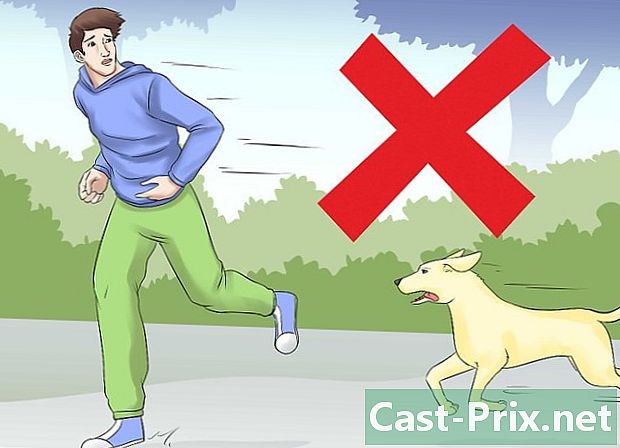Hoe League of Legends te repareren
Schrijver:
Roger Morrison
Datum Van Creatie:
28 September 2021
Updatedatum:
21 Juni- 2024

Inhoud
- stadia
- Methode 1 Herstel een game die crasht
- Methode 2 Het probleem met het zwarte scherm oplossen
- Methode 3 Repareer het opstartprogramma
League of Legends is een zeer populair spel, ontworpen om te werken op een breed scala van computerhardware. Dankzij dit kan een grote verscheidenheid aan spelers spelen, in ruil daarvoor kunnen de materiële problemen problemen met het spel veroorzaken. Als jouw spel League of Legends vaak crasht, weet dan dat er meer dan één manier is om dit probleem op te lossen, namelijk de stuurprogramma's bijwerken om de gamebestanden te repareren.
stadia
Methode 1 Herstel een game die crasht
-

Update de stuurprogramma's voor uw grafische kaart. De stuurprogramma's voor een grafische kaart zijn de programma's die de betreffende kaart op uw computer uitvoeren. Als uw stuurprogramma's niet up-to-date zijn, is de kans groot dat ze de oorzaak kunnen zijn van de crash van het spel. Updates van stuurprogramma's kunnen de prestaties van uw games verbeteren.- Als u de fabrikant van uw grafische kaart niet kent, drukt u op ⊞ Win+R typ vervolgens dxdiag. U kunt de fabrikant vinden op het tabblad Weergave.
- Ga rechtstreeks naar de website van de fabrikant om automatisch de benodigde stuurprogramma's te detecteren en te downloaden.
- NVIDIA
- AMD
- Intel
-
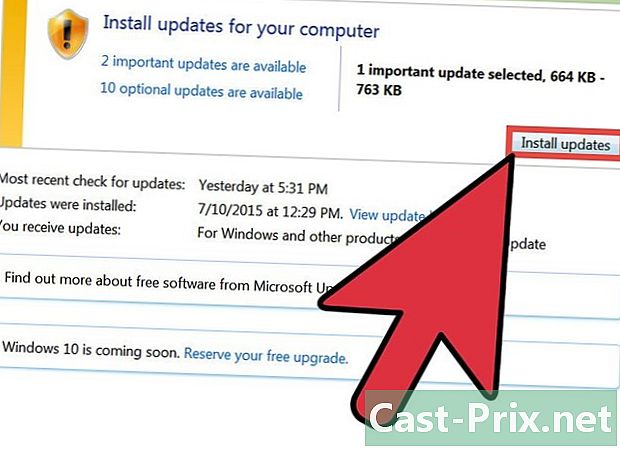
Installeer alle Windows-updates. Door Windows bij te werken, kunnen sommige problemen met DirectX of andere besturingssysteembestanden worden opgelost. In elk geval zorgt dit voor een betrouwbaarder en stabieler systeem, dus die gewoonte is een goede zaak.- Klik hier voor meer informatie over Windows Update.
-

Installeer Net Framework. Dit programma is een bibliotheek met Microsoft-klassen die League of Legends gebruikt. Door versie 3.5 te installeren, kan League of Legends weer werken. Zelfs als u versie 4.0 hebt geïnstalleerd, heeft u mogelijk versie 3.5 nodig.- Klik hier om versie 3.5 van.Net te downloaden.
-
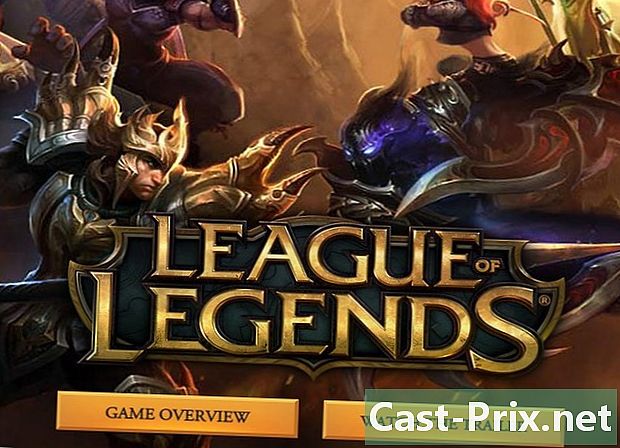
Gebruik de League of Legends-reparatietool voor beschadigde bestanden. League of Legends heeft een reparatietool die de bestanden van het spel opnieuw zal maken, die problemen met beschadigde bestanden zal oplossen.- Open de League of Legends Launcher.
- Klik op de tandwielknop om de instellingen te openen.
- Klik op de knop "Herstellen". Het reparatieproces kan 30 tot 60 minuten duren.
-

Verminder de spelafbeeldingen. Als je de graphics tot een veel te hoog niveau hebt verhoogd, kan dit leiden tot overbelasting van de hardware en dus een gamecrash. Probeer je instellingen te minimaliseren om te zien of de game stabiel wordt. Als dat het geval is, kunt u de grafische instellingen een voor een beginnen te verhogen totdat u het midden vindt tussen prestaties en grafische kwaliteit.- Je hebt tijdens het spelen toegang tot de grafische instellingen door het menu Opties te openen en op de knop "Video" te klikken.
- Als je geen toegang hebt tot de grafische instellingen omdat het spel weigert te starten, kun je een programma downloaden dat is ontworpen door fans waarmee je de instellingen kunt aanpassen zonder dat je in het spel hoeft te zijn. Je kunt het downloaden door hier te klikken .
-

Installeer Windows en League of Legends opnieuw. Er is mogelijk een virus of malware die ervoor zorgt dat de game crasht. Soms is de beste manier om dit soort problemen op te lossen, om op te ruimen en helemaal opnieuw te beginnen. Als uw belangrijke gegevens worden opgeslagen, kan het proces in minder dan een uur worden voltooid.- Klik hier voor instructies over het installeren van Windows 7.
- Klik hier voor instructies over het installeren van Windows 8.
- Klik hier voor instructies over het installeren van Windows Vista.
Methode 2 Het probleem met het zwarte scherm oplossen
-

Open het bedieningspaneel van uw grafische kaart. De meest voorkomende oorzaak van het zwarte scherm is een verkeerde configuratie van de afvlakking van uw grafische kaart.- U kunt het Nvidia- en AMD-configuratiescherm openen door met de rechtermuisknop op het bureaublad te klikken.
-
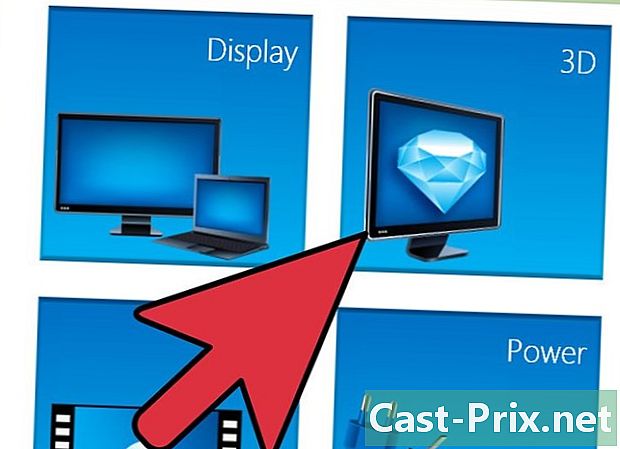
Los het anti-aliasing-probleem voor grafische kaarten van Nvidia op. Als u een AMD- of ATI-kaart hebt, gaat u naar de volgende stap.- Klik op "3D-instellingen beheren".
- Selecteer het tabblad Algemene instellingen.
- Klik op het vervolgkeuzemenu naast Antialiasing en selecteer "Uit".
-
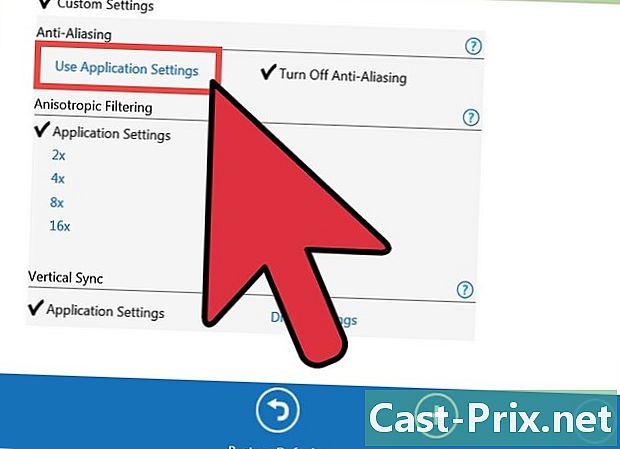
Stel de antenne in voor AMD- en ATI-kaarten.- Klik op de knop "Geavanceerd".
- Rol het menu "3D" uit op het tabblad "Grafisch".
- Selecteer de optie "Antialiasing".
- Vink het vakje "Applicatie-instellingen gebruiken" aan.
Methode 3 Repareer het opstartprogramma
-
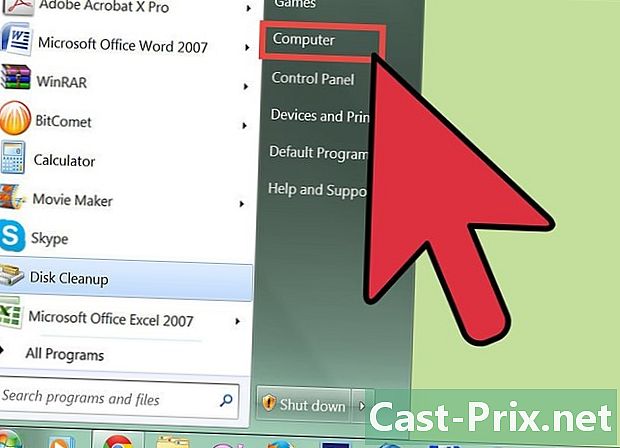
Open de Windows Explorer. Als het opstartprogramma van League of Legends niet start, kunt u de opstartbestanden verwijderen. Als u het opstartprogramma opnieuw uitvoert, wordt het automatisch gedownload. -
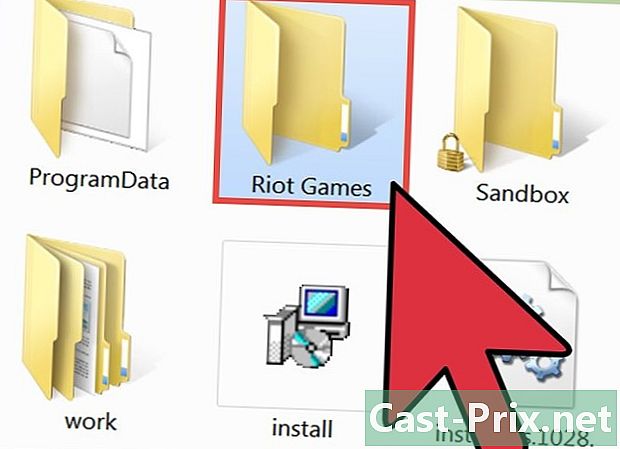
Tot ziens.C: Riot Games League of Legends RADS projects. - Verwijder de map.lol_launcher .

-
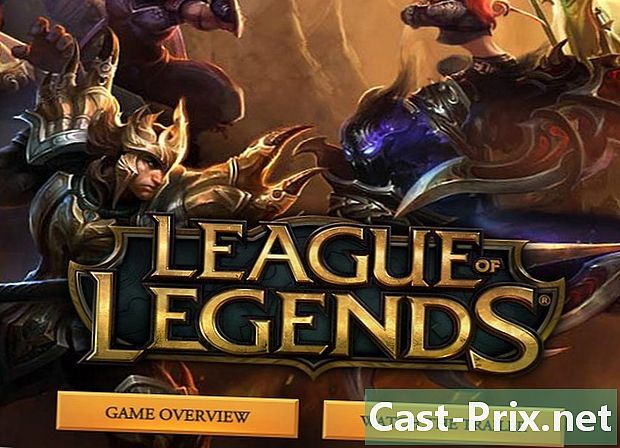
Open de launcher zoals gewoonlijk. Het zal de bestanden die nodig zijn voor het starten van het spel opnieuw downloaden.